Nonaktifkan Peringatan Ruang Rendah Disk di Windows 10
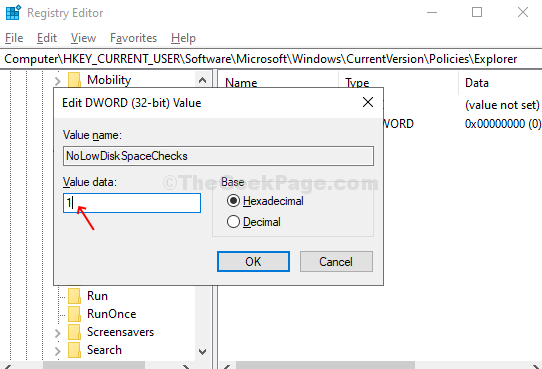
- 3266
- 705
- Dr. Travis Bahringer
Sementara Microsoft telah menempuh perjalanan jauh dengan pembaruan teknologinya setiap sekarang dan kemudian, ada hal -hal tertentu yang bisa sangat menjengkelkan. Salah satunya adalah, peringatan "ruang disk rendah" yang memperingatkan Anda saat hard drive hampir penuh atau hendak kehabisan ruang angkasa. Meskipun ini bisa berguna bagi banyak orang yang tidak melacak ruang disk mereka, pengingat terus menerus bisa membuat frustrasi selama periode waktu tertentu.
Pemberitahuan balon dengan peringatan ruang disk dijadwalkan untuk durasi tertentu untuk setiap versi Windows. Untuk Windows 10, diatur untuk muncul setiap sepuluh menit dengan pemberitahuan yang terlihat selama sepuluh detik. Pop up dapat menunjukkan salah satu dari peringatan di bawah ini dalam tiga level yang berbeda:
- Anda kehabisan ruang disk
- Anda berjalan sangat rendah di ruang disk
- Anda telah kehabisan ruang disk
Mari kita lihat cara menyingkirkan peringatan "ruang disk rendah" ini di Windows 10.
Cara menonaktifkan peringatan Windows 10 "Ruang Disk Rendah"
Langkah 1: tekan Kunci Windows + R bersama di keyboard untuk membuka Berlari kotak. Jenis Regedit di kotak pencarian untuk membuka Editor Registri.
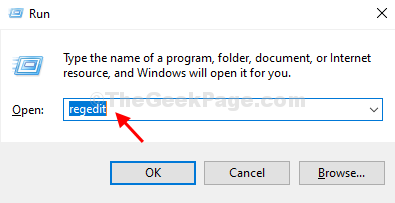
Langkah 2: Dalam Editor Registri jendela, navigasikan ke jalur di bawah ini:
Hkey_current_user \ software \ microsoft \ windows \ currentVersion
Langkah 3: Sekarang, pergi ke Versi sekarang Folder di sebelah kiri, perluasnya, gulir ke bawah untuk menemukan kunci bernama Kebijakan. Perluas untuk melihat apakah ada subkey yang dipanggil Penjelajah di bawahnya. Jika ada, klik kanan pada panel kosong di sebelah kanan> Baru > Nilai dwod (32-bit).
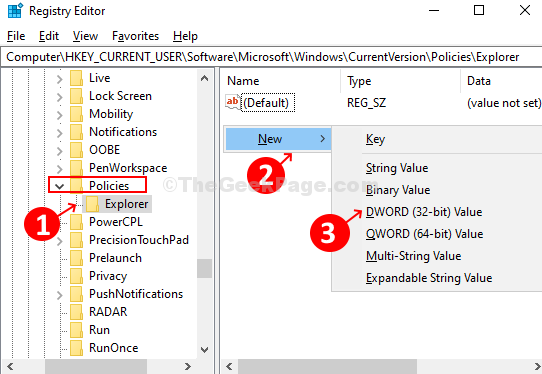
Langkah 4: Beri nama nilai baru sebagai NOLOWDISKSPACECHECKS dan memukul Memasuki.
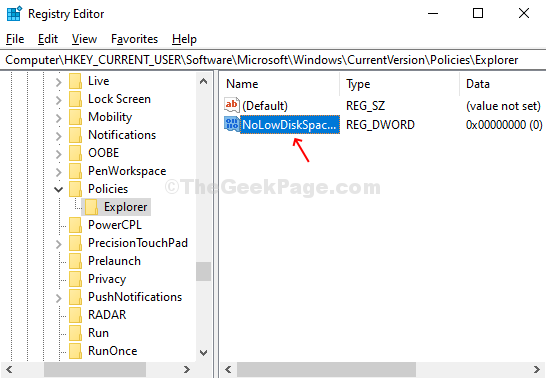
Langkah 5: Klik dua kali di atasnya untuk membuka jendela pop-up. Mengubah Nilai data bidang dari 0 ke 1. Tekan OKE untuk menyimpan perubahan. Peringatan Ruang Disk Rendah Anda sekarang akan hilang.
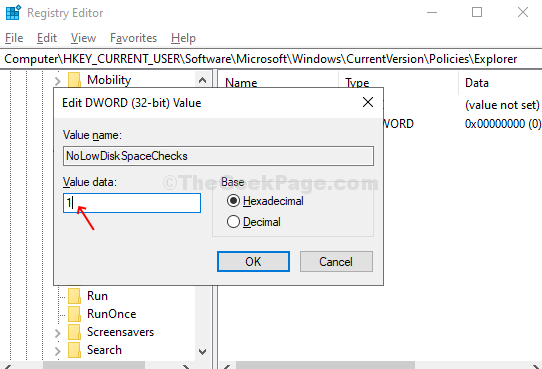
Namun, jika tidak ada Subkey Explorer di bawah kunci kebijakan di sebelah kiri (di bawah versi saat ini), Anda dapat membuat subkey, explorer. Ikuti langkah -langkah di bawah ini:
Langkah 1: Klik kanan Kebijakan, Pilih Baru, klik Kunci dan itu akan membuat bidang sub-key baru bernama Kunci Baru #1.
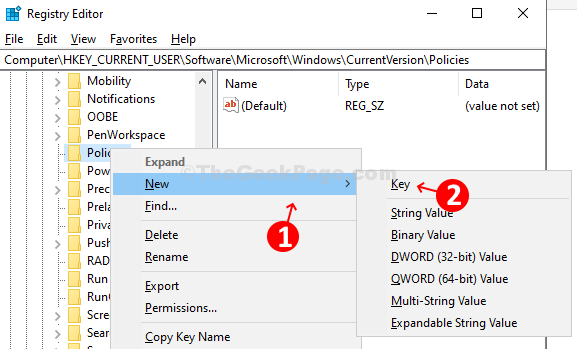
Langkah 2: Beri nama bidang sub-kunci sebagai Penjelajah dan memukul Memasuki. Sekarang, ikuti langkah -langkah di atas dari Langkah 3.
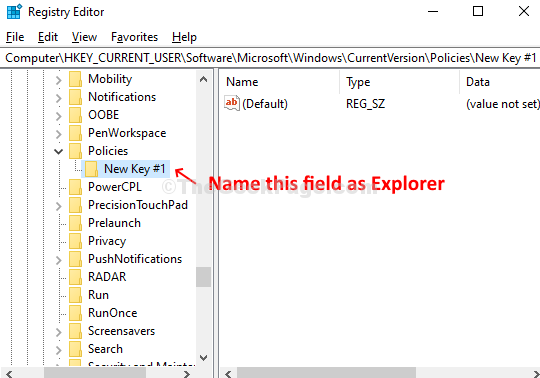
- « Jam Anda berada di belakang masalah di google chrome fix
- Sec_error_unknown_issuer Masalah di Mozilla Firefox Fix »

